|
|
Водяной знак
Movavi Конвертер Видео позволяет применять к видео текстовые и графические водяные знаки.
Текстовый водяной знак
1. В списке файлов нажмите на файл, на который хотите наложить водяной знак, чтобы выбрать его для редактирования.
2. На панели эффектов нажмите кнопку Надпись:  . Откроется панель настроек текстового водяного знака.
. Откроется панель настроек текстового водяного знака.
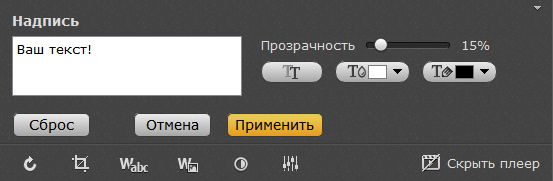
3. Введите текст в соответствующее поле и настройте шрифт и цвет текста.
При желании, вы также можете настроить прозрачность текста.
4. Разместите водяной знак в кадре.
Переключите плеер в режим предварительного просмотра (кнопка После). Появится рамка с текстом. Перетащите текст мышью на нужное место в кадре.
5. Нажмите Применить на панели настройки водяного знака, чтобы применить эффект.
Графический водяной знак
1. В списке файлов, выберите файл, на который хотите наложить водяной знак. Вы можете выбрать несколько файлов одновременно, чтобы применить ко всем одинаковый водяной знак.
2. На панели эффектов, нажмите кнопку Водяной знак:  . Откроется панель настроек графического водяного знака.
. Откроется панель настроек графического водяного знака.
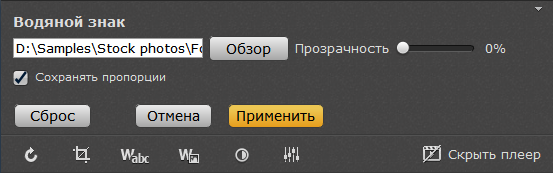
3. Нажмите Обзор, чтобы открыть изображение для водяного знака. Настройте прозрачность изображения.
4. Разместите водяной знак в кадре.
Переключите плеер в режим предварительного просмотра (кнопка После). Появится добавленное вами изображение. С помощью мыши, перетащите изображение на нужное место в кадре. Чтобы изменить размер изображения, просто потяните за один из углов рамки изображения.
5. Нажмите Применить на панели настройки водяного знака, чтобы применить эффект.
Если к файлу применен один или несколько эффектов, на значке видео появится звездочка. Щелкните на нее, чтобы увидеть список примененных эффектов. Чтобы удалить эффект, нажмите значок напротив него .
.

Осталось только выбрать формат для конвертации, указать папку для сохранения и нажать Старт, чтобы начать обработку видео.


